ps制作盛有红酒的玻璃酒杯(2)
来源:photoshop联盟
作者:Sener
学习:5937人次
2、先来来制作底座部分,需要完成的效果如下图。

3、新建一个组,命名为“底座”。在组里新建一个图层,用钢笔勾出底座的轮廓路径,转为选区后填充灰色:#959A97,效果如下图。
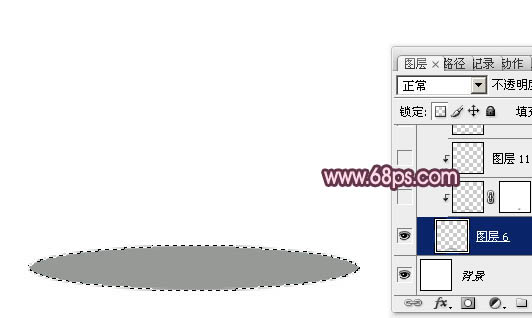
4、新建一个图层,按Ctrl+ Alt + G 创建剪切图层,然后在当前图层下面新建一个图层,用钢笔勾出下图所示的选区,按Ctrl + Alt + D 羽化1个像素后,填充暗灰色。
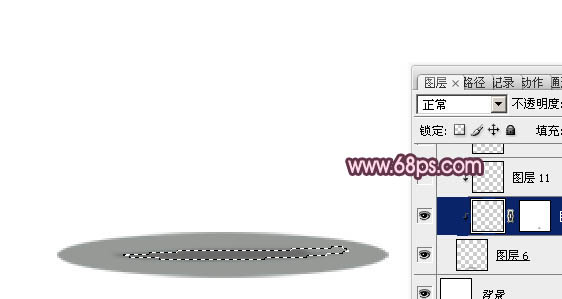

3、新建一个组,命名为“底座”。在组里新建一个图层,用钢笔勾出底座的轮廓路径,转为选区后填充灰色:#959A97,效果如下图。
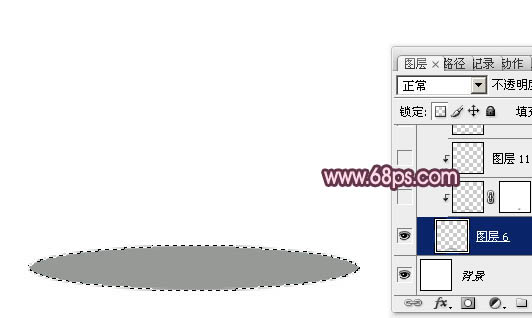
4、新建一个图层,按Ctrl+ Alt + G 创建剪切图层,然后在当前图层下面新建一个图层,用钢笔勾出下图所示的选区,按Ctrl + Alt + D 羽化1个像素后,填充暗灰色。
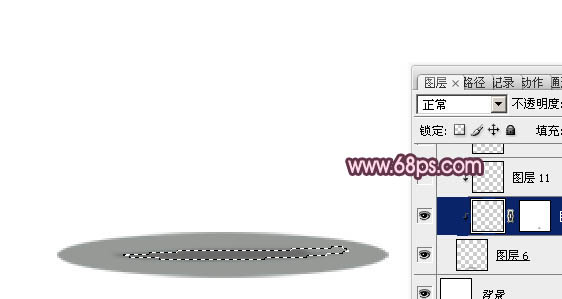
学习 · 提示
相关教程
关注大神微博加入>>
网友求助,请回答!







